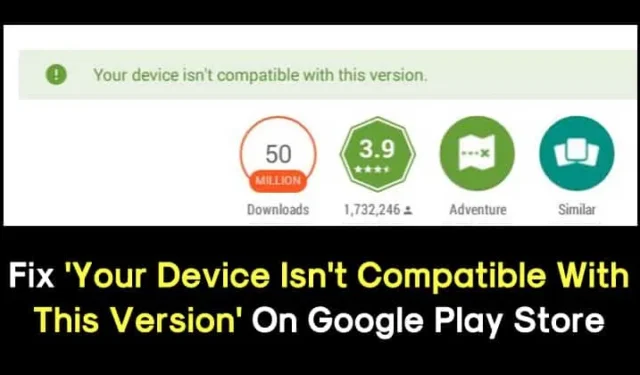
我們都喜歡在智慧型手機上嘗試新應用程序,但有時,在安裝應用程式時,我們會收到“您的設備與此版本不相容”錯誤。
這不是錯誤,而是一條訊息,告訴您您的裝置不應該運行該應用程式。
有時,即使應用程式或遊戲受支持,用戶也會看到該訊息。因此,在這篇文章中,我們將分享一些消除「您的裝置與版本不相容」錯誤訊息的最佳方法。
如何修復 Play 商店中的“您的裝置與此版本不相容”
因此,如果您想下載與您的設備不相容的新遊戲或應用程序,您不再需要放棄您的願望。查看以下最佳方法來修復錯誤訊息「您的裝置與版本不相容」。
1. 更新您的 Android 作業系統
要解決「您的裝置與此版本不相容」錯誤,您可以做的第一件事就是更新您的 Android 版本。
該錯誤訊息也可能是由作業系統中的錯誤或故障引起的。不管是什麼,消除 Play 商店中「您的裝置與此版本不相容」錯誤的最佳方法是更新您的 Android 版本。

- 開啟 Android 裝置上的「設定」應用程式。
- 現在向下捲動並點擊“系統”。
- 在系統上,點選系統更新。
就是這樣!現在,等待您的手機檢查可用更新。如果有任何更新待處理,它將下載並安裝到您的手機上。
2.強制停止Google Play商店
「您的裝置與此版本不相容」錯誤也可能是由 Google Play 商店錯誤或故障造成的。您可以透過強制停止 Android 上的應用程式來消除此類錯誤或故障。以下是如何強制停止 Android 上的 Google Play 商店。

- 點擊並按住主畫面上的 Google Play 商店圖示。
- 在出現的選項清單中,選擇「應用程式資訊」。
- 在「應用程式資訊」畫面上,選擇「強制停止」。
就是這樣!這將立即強制停止您 Android 智慧型手機上的 Google Play 商店。
3.清除Google Play商店緩存
由於我們在 Google Play 商店上看到了錯誤訊息,因此我們需要清除 Google Play 商店的快取和數據,以修復「您的裝置與版本不相容」錯誤訊息。要清除 Google Play 商店緩存,請按照以下一些簡單步驟操作。
1. 首先,打開 Android 應用程式抽屜並前往「設定」。

2. 在「設定」中,找到「應用程式」。

3. 現在,在已安裝的應用程式清單中找到 Google Play 商店。
4. 點擊Google Play 商店並清除快取和資料。

就是這樣;你完成了!現在,您必須重新啟動才能修復錯誤訊息「您的裝置與版本不相容」。
4.卸載Play商店更新
如果上述方法無法修復電腦上的「您的裝置與版本不相容」訊息,您必須卸載 Play 商店更新。要卸載 Play 商店更新,請按照以下一些簡單步驟操作。
1. 首先,打開 Android 裝置的應用程式抽屜。
2. 在下一步中,前往「設定」 > “應用程式”。

3. 在應用程式中,找到Google Play 商店。
4. 您需要點選「卸載更新」按鈕。

就是這樣;你完成了!這將從 Google Play 商店中刪除所有更新。重新啟動您的智慧型手機以修復裝置中的「您的裝置與版本不相容」的問題。
5.卸載Google Play服務更新
您需要解除安裝 Google Play 服務更新,例如 Google Play 商店。若要解除安裝 Google Play 服務,請依照以下一些簡單步驟操作。
1. 首先,打開您的 Android 應用程式抽屜。
2. 現在打開設定並點擊應用程式。

3. 現在,您將看到所有已安裝應用程式的清單。在那裡,您需要找到 Google Play 服務選項。
4. 現在,您需要點擊卸載更新。

就是這樣;你完成了!您可以透過這種方式卸載 Google Play 商店的更新,以修復「您的裝置與版本不相容」錯誤訊息。
6. 在 Android 上重置 Google 服務框架
如果流行的應用程式在 Google Play 商店中顯示不相容問題,您可以嘗試重置 Google 服務框架。這就是你需要做的。
1. 開啟 Android 裝置上的「設定」應用程序,然後點選「應用程式」。

2. 在應用程式上,選擇應用程式管理。

3. 點選右上角的三個點,然後選擇顯示系統。

4. 現在,找到並點選Google 服務框架。
5. 在應用程式資訊畫面上,點擊停用並在幾分鐘後啟用。

就是這樣!這將重置您 Android 裝置上的 Google 服務框架。
7.刪除Google服務框架緩存
如果重置 Google 服務框架應用程式沒有幫助,您可以清除 Google 服務框架快取。這就是你需要做的。
1.按照上面的方法,到達Google服務框架。
2. 在應用程式資訊畫面上,點選儲存使用情況。

3. 在「儲存使用量」畫面上,點選「清除快取」。

就是這樣!這是清除 Android 智慧型手機的 Google 服務框架快取的方法。
8. 從第三方應用商店旁載入應用程式
如果 Google Play 商店中仍然出現「您的裝置與此版本不相容」錯誤,那麼您唯一剩下的選擇就是從網路旁載入該應用程式。
您可以從第三方應用程式商店取得您要安裝的應用程式/遊戲的APK檔案並手動安裝。只需確保從可信任來源下載 Apk 檔案即可。
9. 放棄Android Beta軟體程序
如果您是總是想先於其他人體驗新功能的用戶之一,您可能必須選擇讓您的手機接收 Android Beta 更新。
Android Beta 更新可讓您先於其他人體驗這些功能,但這些作業系統更新通常充滿錯誤和故障。
因此,如果您使用的是早期版本的 Android,那麼是時候在手機上回滾到穩定的 Android 版本了。
因此,這些是修復與 Google Play 商店版本不相容的裝置的最佳方法。如果您知道任何其他工作方法來修復與 Google Play 商店不相容的設備,請在下面的評論框中告訴我們。




發佈留言